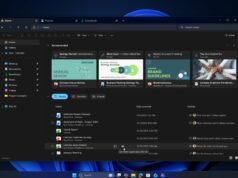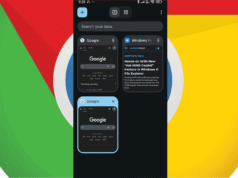incógnitaHaga clic en el archivo de descarga e instálelo.
Cuando su PC muestra un error de dispositivo de arranque no encontrado, Windows no puede encontrar la unidad que contiene los archivos de su sistema. Puede resolver este problema verificando las conexiones de hardware, ajustando la configuración del BIOS y reparando el gestor de arranque.
Guía de corrección de errores de dispositivo de arranque no encontrado
1. Verifique las conexiones de la unidad física
Los cables sueltos provocan un fallo en la detección de la unidad. Asegúrese de que todo esté firmemente asentado en su lugar.
- Apague la computadora y desconéctela del tomacorriente.
- Abra el panel lateral y verifique los cables de alimentación y SATA que van a su unidad.
- Vuelva a colocar ambos cables, asegurándose de que encajen en su lugar.
- Cierra la carcasa y enciende la PC nuevamente.
2. Confirme el orden de inicio en BIOS
Un orden de inicio incorrecto envía el sistema a la unidad incorrecta.
- Reinicie la PC y presione la tecla BIOS como F2, F10, F12 o Eliminar.
- Abra el menú Arranque o Configuración de inicio.

- Coloque su unidad de Windows en la parte superior de la lista de prioridades de arranque.
- Guarde los cambios y salga.
3. Ejecute la reparación de inicio
La reparación de inicio de Windows soluciona problemas que impiden que el sistema se cargue.
- Inserte un USB de instalación de Windows y arranque desde él.
- Luego seleccione Reparar su computadora resolución de problemas.


- Seleccione Reparación de inicio y espere a que se complete el escaneo.


- Reinicie su PC cuando la herramienta complete la reparación.
Si su computadora portátil muestra un problema similar, consulte esta solución específica de HP: Código de error de HP 3f0.
4. Reconstruya el gestor de arranque con el símbolo del sistema
Los registros de arranque corruptos desencadenan el error de dispositivo de arranque no encontrado.
- Arranque desde un USB de instalación de Windows.
- Luego seleccione Reparar su computadora símbolo del sistema.
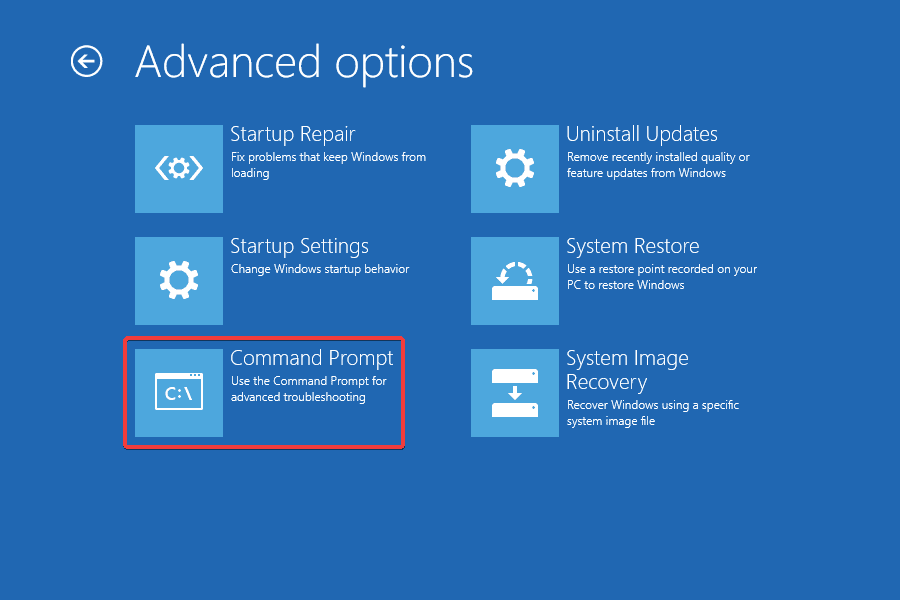
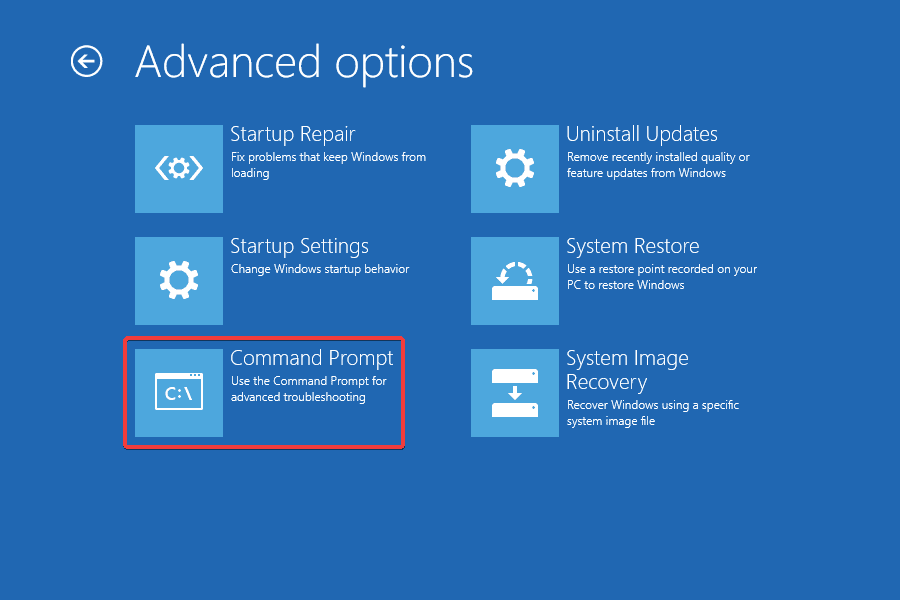
- Tipo bootrec/fixmbr y presione enter.
- Tipo Bootrec/Fixboot y presione enter.
- Tipo bootrec/rebuildbcd y presione enter.
- Reinicie la computadora.
5. Verifique la unidad en busca de fallas.
Un HDD o SSD fallido a menudo pasa desapercibido.
- Abra el BIOS y verifique si la unidad está presente en la lista de almacenamiento.
- Si aparece, ejecute la herramienta de diagnóstico integrada en el BIOS.
- Si la unidad no pasa la prueba, reemplácela y reinstale Windows.
- Restaura tus archivos desde una copia de seguridad.
¿Qué significa dispositivo de arranque no encontrado?
Este mensaje aparece cuando la computadora no puede detectar una unidad de inicio válida. El problema suele deberse a cables sueltos, orden de inicio incorrecto, archivos del sistema corruptos o una unidad defectuosa. Para conocer un escenario relacionado, consulte esta guía en cualquier dispositivo de inicio disponible.
Preguntas frecuentes
Es posible que la PC no reconozca su unidad de inicio debido a problemas con los cables, configuraciones incorrectas del BIOS, archivos de inicio corruptos o unidades fallidas.
No hay problemas de RAM que causen fallas o pitidos al inicio. Los mensajes del dispositivo de arranque provienen de problemas de almacenamiento.
Pruebe con un puerto o cable SATA diferente. Si SSD aún no aparece, es posible que la unidad haya fallado.
A veces, una actualización fallida daña el gestor de arranque. Arrancar desde un USB de Windows y reconstruir los registros de arranque generalmente soluciona el problema.
Conclusión
Los errores de dispositivo de arranque no encontrado generalmente provienen de problemas simples como cables sueltos o unidades de arranque defectuosas. A menudo puedes solucionar este problema comprobando las conexiones, ajustando la configuración del BIOS o reconstruyendo el gestor de arranque. Si la unidad aún se niega a aparecer, ejecute diagnósticos para confirmar la falla del hardware. Para sistemas que muestran mensajes similares en dispositivos Acer o Dell, consulte esta guía: No se encontró ningún dispositivo de arranque en Acer o Dell.
Milan ha sido un apasionado de la tecnología desde su infancia y esto hizo que se interesara por todas las tecnologías relacionadas con la PC. Es un entusiasta de las PC y pasa la mayor parte de su tiempo aprendiendo sobre computadoras y tecnología. Antes de unirse a WindowsReport, trabajó como desarrollador web front-end. Ahora es un experto en resolución de problemas en nuestro equipo global, especializado en errores de Windows y problemas de software.
Los lectores ayudan a respaldar los informes de Windows. Es posible que recibamos una comisión si compra a través de nuestros enlaces.
Lea nuestra página de publicaciones para saber cómo puede ayudar a mantener el equipo editorial de Windows Report. Leer más